Ako zmeniť pozadie v PowerPointe 2019

Naučte sa, ako jednoducho zmeniť pozadie v PowerPointe 2019, aby vaše prezentácie pôsobili pútavo a profesionálne. Získajte tipy na plnú farbu, prechod, obrázky a vzory.
Vo Worde 2016 môžete nastaviť nejaké zvláštne a zábavné formátovanie textu. Na karte Domov vo Worde 2016 v skupine Písmo nájdete tlačidlo zdobené neostrým A, ako je znázornené tu. Je to tlačidlo Textové efekty a typografia.
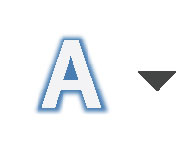
Kliknutím na toto tlačidlo zobrazíte ponuku Textové efekty, ako je znázornené úplne vľavo na nasledujúcom obrázku. V tejto ponuke sú uvedené špeciálne textové formáty, ktoré presahujú rámec štandardných textových dekorácií. Vyberte efekt z ponuky a aplikujte ho na text.
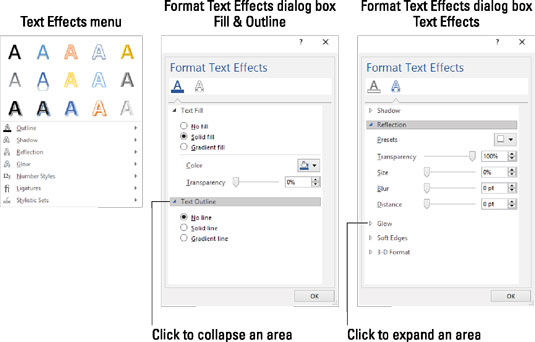
Množstvo textových efektov.
Ak efekty v ponuke nie sú presne to, čo chcete, môžete si vytvoriť svoj vlastný. Môžete si vybrať vlastné efekty z podponuky v ponuke Textové efekty a Typografia alebo môžete použiť dialógové okno Formátovanie textových efektov, zobrazené v strede a vpravo.
Ak chcete otvoriť dialógové okno Formátovanie textových efektov, postupujte podľa týchto krokov:
Stlačte Ctrl+D.
Táto klávesová skratka vyvolá dialógové okno Písmo.
Kliknite na tlačidlo Textové efekty.
Zobrazí sa dialógové okno Formátovanie textových efektov. Obsahuje dve kategórie: Textová výplň a obrys a Textové efekty, zobrazené v strede a vpravo na obrázku.
Manipulujte s ovládacími prvkami v dialógovom okne na prispôsobenie textových efektov.
Vyberte kategóriu a kliknutím na trojuholník rozbaľte položky v podkategórii. Zobrazia sa ovládacie prvky, ako je znázornené na obrázku, ktoré vám umožňujú prispôsobiť efekt. Dialógovému oknu bohužiaľ chýba okno s ukážkou, takže výsledky budete musieť čo najlepšie odhadnúť.
Kliknutím na tlačidlo OK zatvorte dialógové okno Formátovanie textových efektov.
Kliknutím na tlačidlo OK zatvorte dialógové okno Písmo.
Efekty písma, ktoré vyberiete, ovplyvnia akýkoľvek vybratý text v dokumente alebo akýkoľvek text, ktorý zadáte od tohto bodu.
Efekty písma sa najlepšie používajú pre nadpisy dokumentov a iný dekoratívny text.
Tlačidlo Textový efekt sa na starších dokumentoch programu Word alebo ak bola na vytvorenie dokumentu použitá staršia šablóna programu Word, zobrazí neaktívne (krok 2). Ak je dokument založený na staršej šablóne, musíte aktualizovať šablónu a potom znova pripojiť dokument k tejto šablóne.
Naučte sa, ako jednoducho zmeniť pozadie v PowerPointe 2019, aby vaše prezentácie pôsobili pútavo a profesionálne. Získajte tipy na plnú farbu, prechod, obrázky a vzory.
Excel poskytuje štyri užitočné štatistické funkcie na počítanie buniek v hárku alebo zozname: COUNT, COUNTA, COUNTBLANK a COUNTIF. Pre viac informácií o Excel funkciách, pokračujte.
Objavte efektívne klávesové skratky v Exceli 2013 pre zobrazenie, ktoré vám pomôžu zlepšiť produktivitu. Všetky skratky sú začiatkom s Alt+W.
Naučte sa, ako nastaviť okraje v programe Word 2013 s naším jednoduchým sprievodcom. Tento článok obsahuje užitočné tipy a predvoľby okrajov pre váš projekt.
Excel vám poskytuje niekoľko štatistických funkcií na výpočet priemerov, režimov a mediánov. Pozrite si podrobnosti a príklady ich použitia.
Excel 2016 ponúka niekoľko efektívnych spôsobov, ako opraviť chyby vo vzorcoch. Opravy môžete vykonávať po jednom, spustiť kontrolu chýb a sledovať odkazy na bunky.
V niektorých prípadoch Outlook ukladá e-mailové správy, úlohy a plánované činnosti staršie ako šesť mesiacov do priečinka Archív – špeciálneho priečinka pre zastarané položky. Učte sa, ako efektívne archivovať vaše položky v Outlooku.
Word vám umožňuje robiť rôzne zábavné veci s tabuľkami. Učte sa o vytváraní a formátovaní tabuliek vo Worde 2019. Tabuľky sú skvelé na organizáciu informácií.
V článku sa dozviete, ako umožniť používateľovi vybrať rozsah v Excel VBA pomocou dialógového okna. Získajte praktické tipy a príklady na zlepšenie práce s rozsahom Excel VBA.
Vzorec na výpočet percentuálnej odchýlky v Exceli s funkciou ABS pre správne výsledky aj so zápornými hodnotami.






